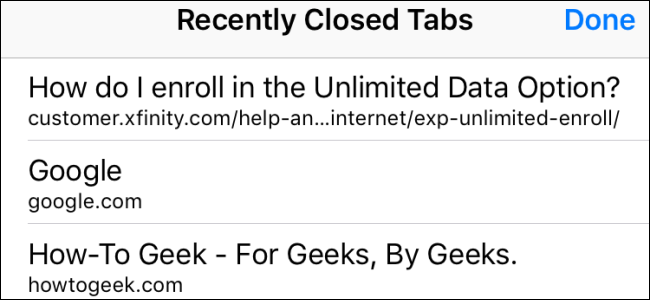Windows 10 sätter normalt din bärbara dator iviloläge med låg effekt när du stänger locket. Detta kan vara ett problem när du ansluter din bärbara dator till en extern bildskärm. Använd kontrollpanelen - inte inställningsappen för Windows 10 - för att ändra detta beteende.
Om du gör detta, var försiktig!Att stänga den bärbara datorns lock och kasta den i väskan medan den fortfarande är på kan orsaka allvarliga problem på grund av dålig cirkulation eller blockering av ventilerna. Din bärbara dator kommer att fortsätta att gå och slösa bort batteriet och eventuellt överhettas i väskan. Du måste sätta din bärbara dator i viloläge, vila den eller stänga av den med dess strömbrytare eller i alternativen i Start-menyn istället för att helt enkelt stänga locket.
För att ändra standardbeteendet för Windows 10 när du stänger locket, högerklicka på batteriikonen i systemfältet och klicka sedan på "Energialternativ".

Om du inte ser batteriikonen klickar du på "Visa dolda ikoner" och högerklickar sedan på batteriikonen - eller gå till Kontrollpanelen> Maskinvara och ljud> Strömalternativ istället.

Klicka sedan på "Välj vad stängning av locket gör" i rutan till vänster.

RELATERAD: Hur man aktiverar Power Performance Plan för Ultimate Performance i Windows 10
Välj "Gör ingenting" i rullgardinsmenyn för "När jag stänger locket".
Det finns två separata alternativ här:På batteri och inkopplat. Du kan välja olika alternativ för varje. Du kanske till exempel vill ha din bärbara dator kvar när du stänger locket medan den är inkopplad men går i viloläge när den har batteri.
De inställningar du väljer kommer att kopplas till din Windows-energiplan.
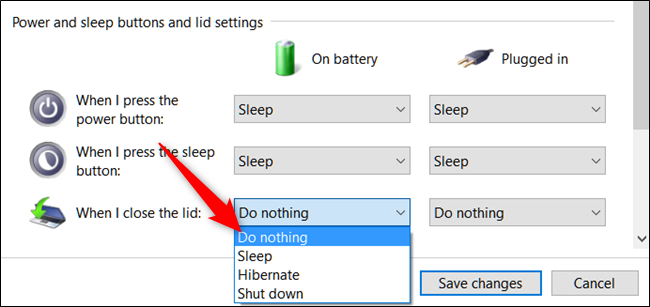
Varning: Kom ihåg att om du ändrar inställningen På batteri till "Gör ingenting", se alltid till att din bärbara dator är avstängd eller i antingen viloläge eller viloläge när du lägger den i väskan för att förhindra överhettning.
När du har gjort ändringarna klickar du på "Spara ändringar" och stänger kontrollpanelen.

Du borde nu kunna stänga locket på dinbärbar dator utan att den går i viloläge. Om du vill byta tillbaka någon av inställningarna till standard, gå tillbaka till Kontrollpanelen> Hårdvara och ljud> Energialternativ och ändra tillbaka.